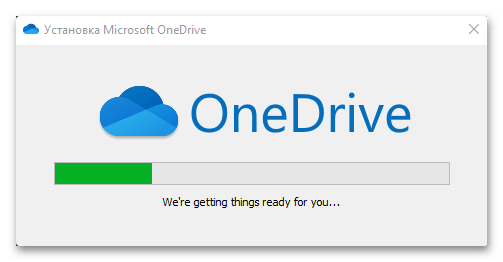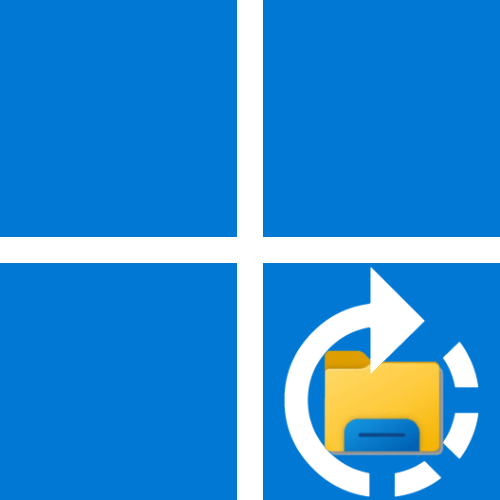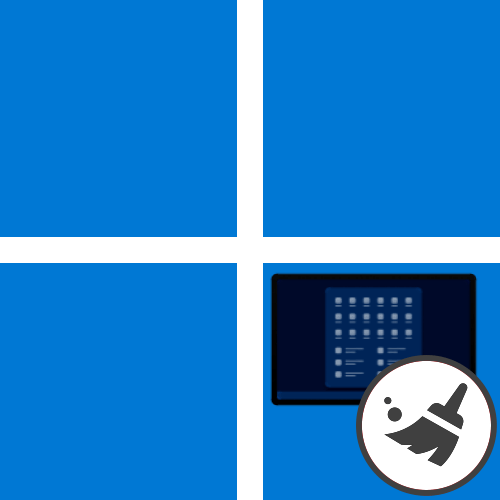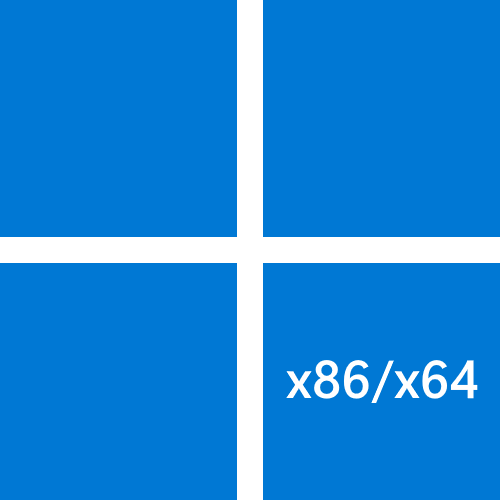Зміст
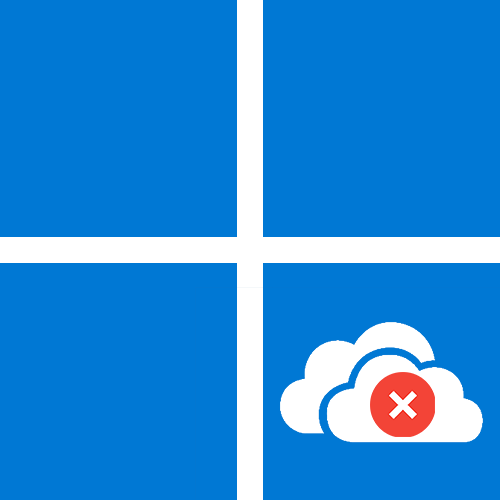
Додаток OneDrive використовується для зв'язку з однойменною хмарним сервісом компанії Microsoft, тому видалення його з комп'ютера не знищить ваші дані. Ви, як і раніше, зайшовши під своїм обліковим записом, зможете отримати до них доступ в будь-який момент, але вже через браузер або аналогічний Клієнт на іншому пристрої.
Варіант 1:&171; Параметри & 187;
- Правою кнопкою мишки натискаємо по меню «Пуск» і відкриваємо розділ з встановленими додатками.
- Знаходимо Microsoft OneDrive, тиснемо на іконку з трьома крапками, вибираємо " видалити» і підтверджуємо цю дію.
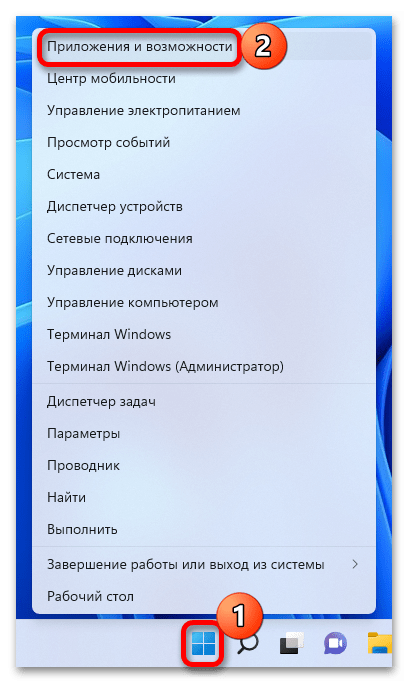
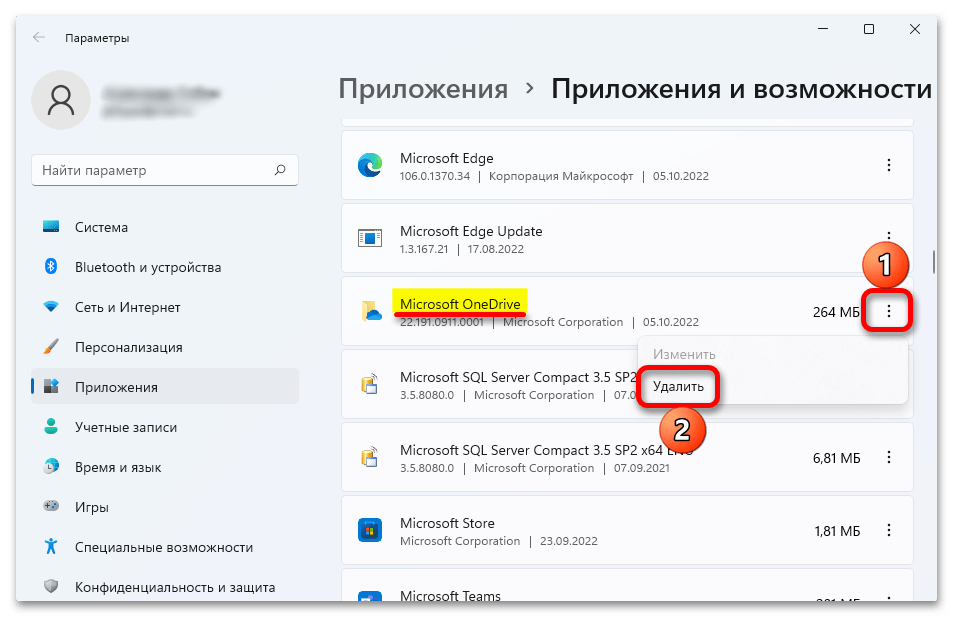
Варіант 2: "Панель управління»
- Сполучення клавіш &171;Win+R&187;
викликаємо вікно
" виконати»
, вводимо команду
controlі натискаємо «OK» . - Відкриваємо " програми та компоненти» .
- Знаходимо Microsoft OneDrive і видаляємо його.
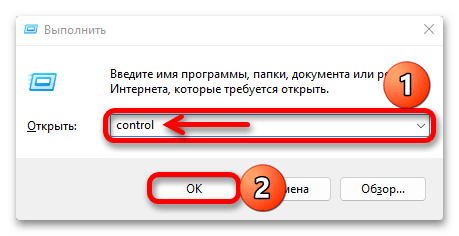
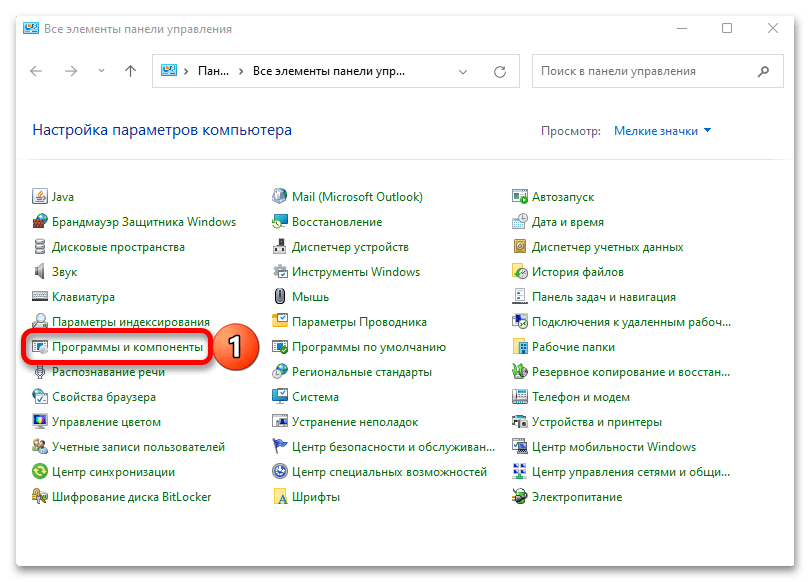
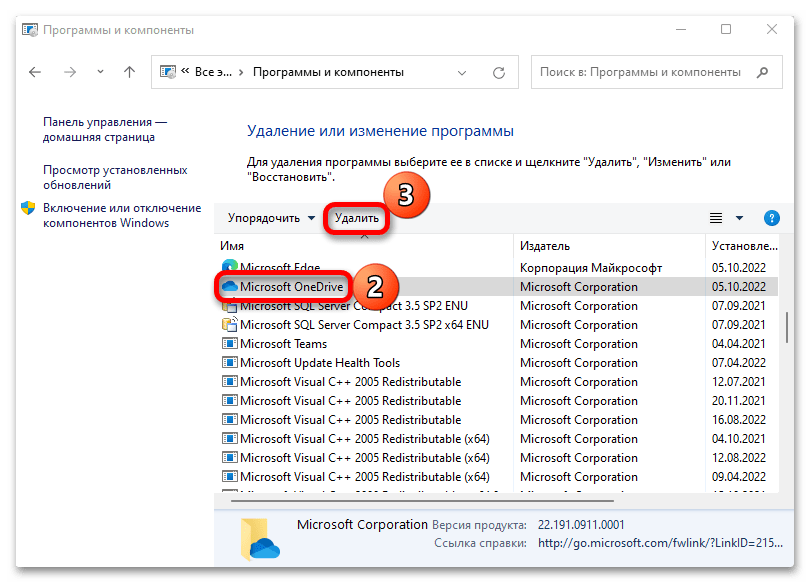
Варіант 3: "командний рядок»
- Для початку дізнаємося розрядність операційної системи, так як від цього буде залежати виконувана команда. Відкривати»Параметри"
, в блоці
«Система»
переходимо в розділ
»Про систему"
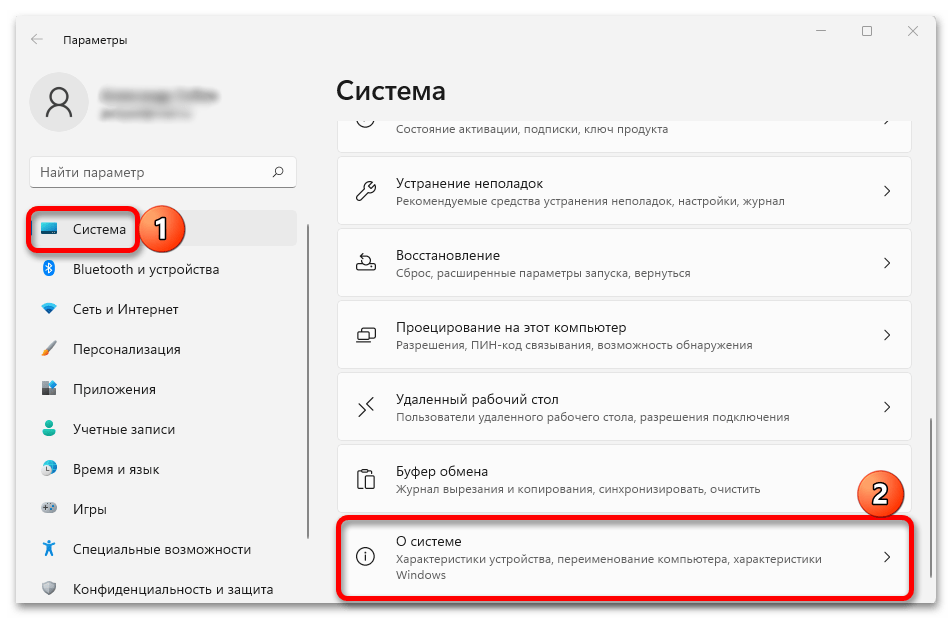
І дивимося, який її тип встановлений на комп'ютері.
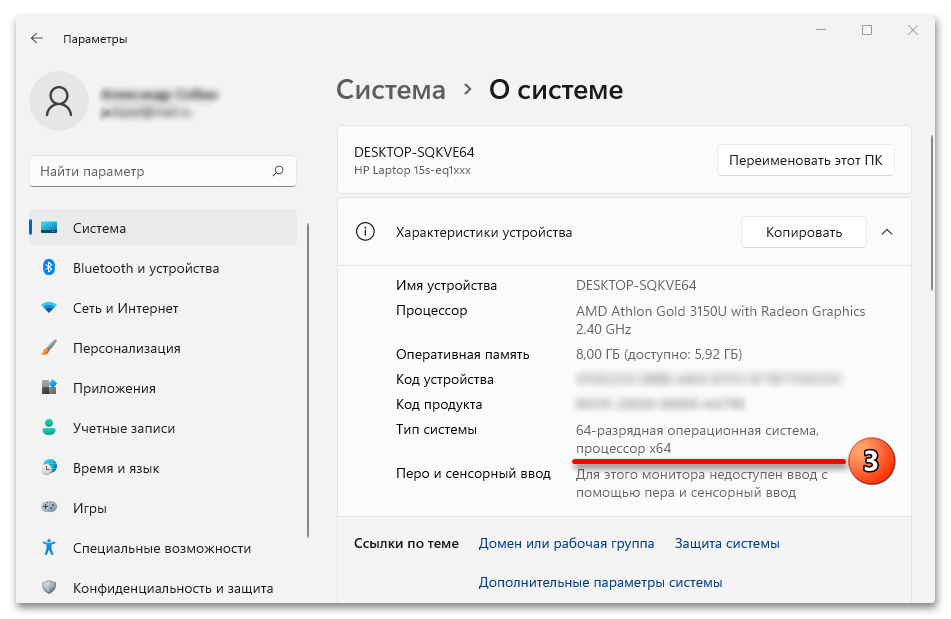
Читайте також: Як дізнатися розрядність ОС Windows 11
- У пошуку шукаємо " командний рядок»
і запускаємо її з підвищеними правами.
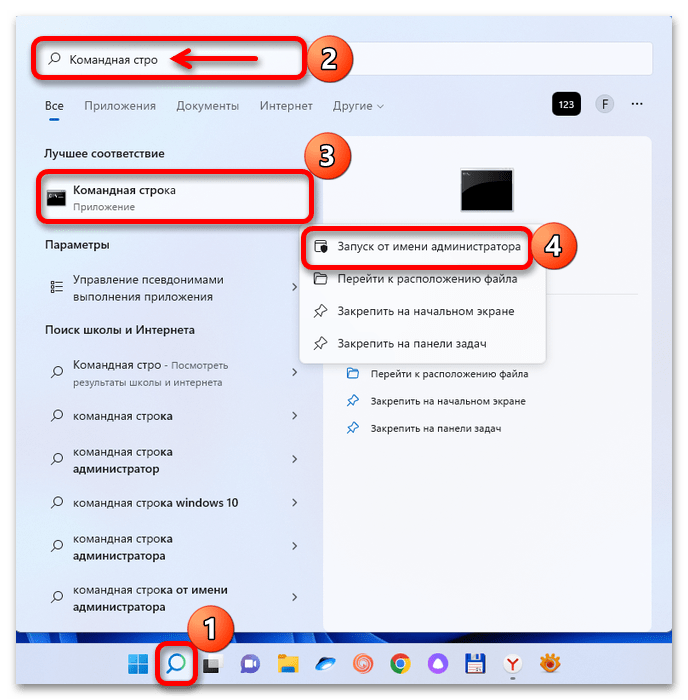
Читайте також: Як запустити &171;командний рядок & 187; з правами адміністратора в Windows 11
- Водимо туди код:
Taskkill /f /im OneDrive.exeІ натискаємо «Enter» . Таким чином ми завершимо процес, пов'язаний з сервісом.
- Тепер для 64-розрядної системи вводимо:
%systemroot%\SysWOW64\OneDriveSetup.exe /uninstall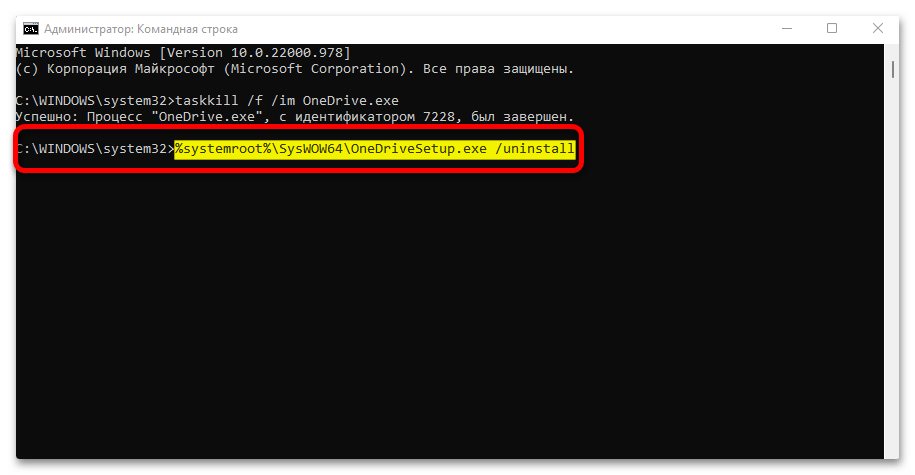
А для 32-розрядної Віндовс 11 вводимо:
%systemroot%\System32\OneDriveSetup.exe /uninstall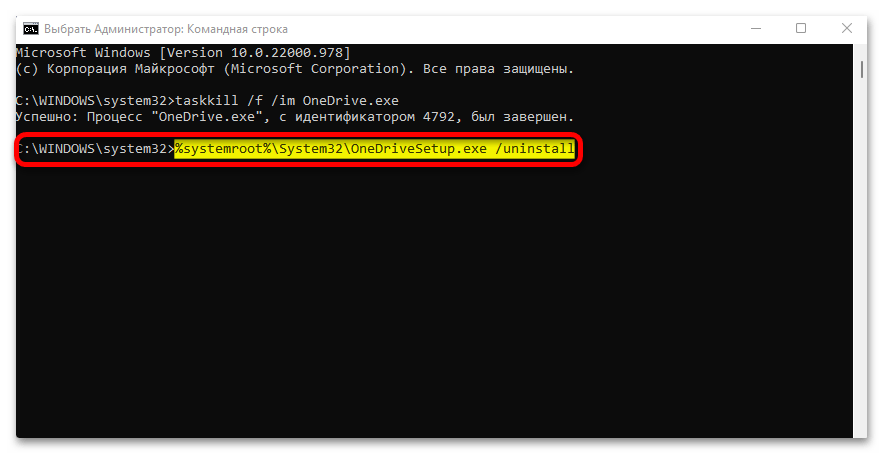
Ніяких особливих дій ви не помітите, але коли через кілька секунд спробуєте знайти програму на ПК, її не буде.
- Надалі, коли захочете повернути додаток, зможете завантажити його з офіційного сайту, але це можна зробити і швидше - за допомогою наступних команд:
Для 32-розрядної системи:
%systemroot%\System32\OneDriveSetup.exe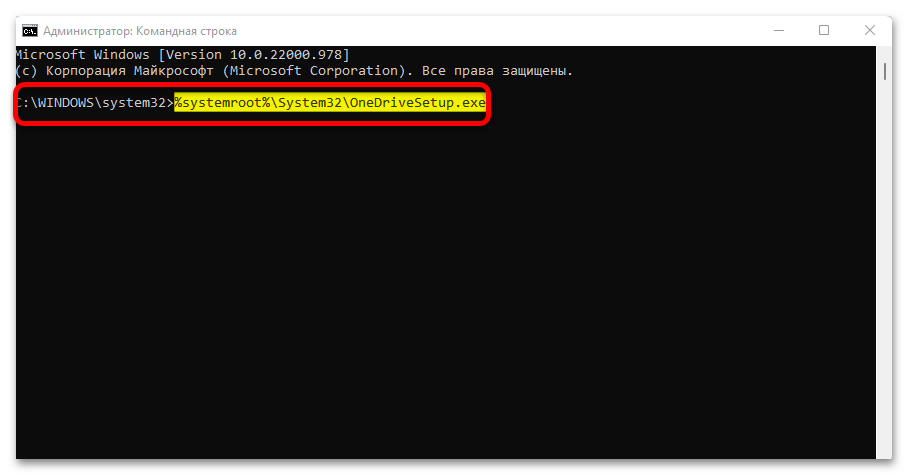
Для 64-розрядної Віндовс 11:
%systemroot%\SysWOW64\OneDriveSetup.exe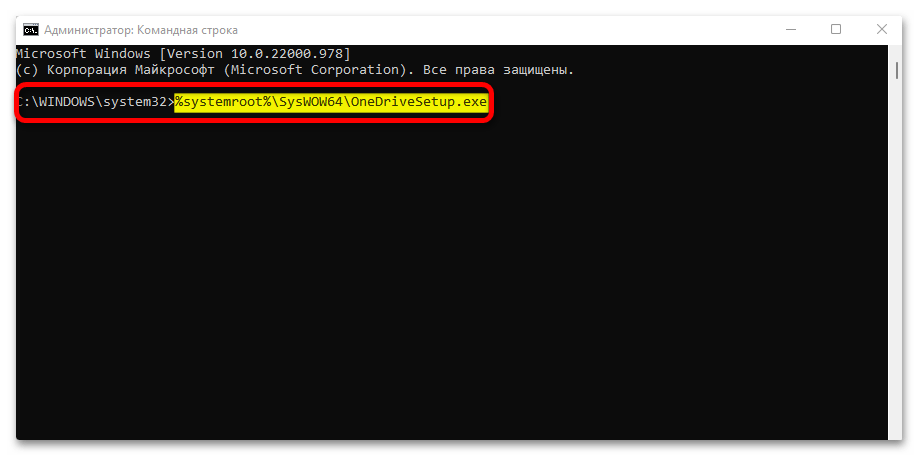
Тепер просто чекаємо, коли завершиться установка програми.